W życiu codziennym usunięcie wiadomości tekstowych iMessage z iPhone'a lub wiadomości tekstowych po sprawdzeniu jest dość łatwe za pomocą kilku kliknięć. Czy naprawdę uważasz, że usunąłeś wiadomości tekstowe na swoim iPhonie? Właściwie po prostu usunął wiadomości tekstowe iPhone'a lub iMessages ze skrzynki wiadomości. Te wiadomości można nadal odzyskać za pomocą jakiegoś narzędzia do odzyskiwania. W tej sytuacji, gdy sprzedajesz swój stary iPhone w serwisie eBay, Twoje ważne informacje będą narażone na ujawnienie.
Dlatego jak trwale usunąć iMessages lub wiadomości tekstowe na iPhonie? W tym poście pokażemy Ci najlepsze rozwiązania do trwałego usuwania wiadomości iMessage lub wiadomości tekstowych z iPhone'a.
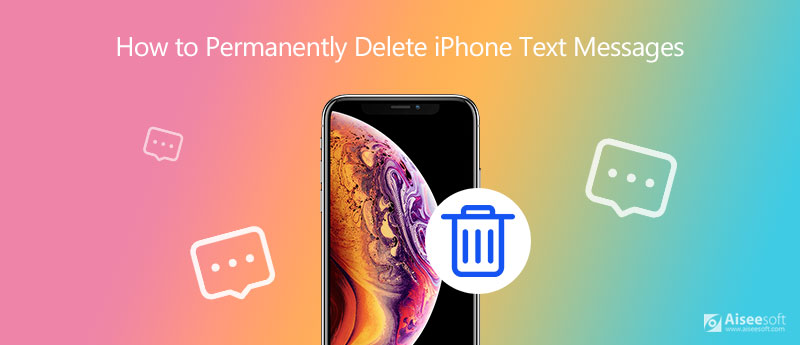
W tej części pokażemy, jak całkowicie i trwale usunąć iMessages lub wiadomości tekstowe z iPhone'a za pomocą najlepszego narzędzia do usuwania wiadomości z iPhone'a. iPhone Cleaner, profesjonalne narzędzie do czyszczenia danych iPhone'a, może jednocześnie usunąć całą zawartość i ustawienia. Poza tym iPhone Cleaner obsługuje prawie wszystkie modele iPhone'a, takie jak iPhone 15, 14, 13, 12, 11, XS, XR, X, 8, 7, 6, 5 i inne. Nie musisz się martwić, że inne osoby będą mogły odzyskać usunięte dane za pomocą jakiegoś narzędzia do odzyskiwania.
100% bezpieczeństwa. Bez reklam.
100% bezpieczeństwa. Bez reklam.


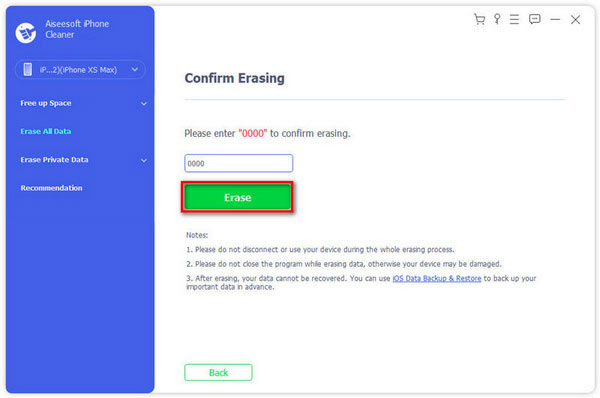
Jeśli masz wystarczająco dużo czasu, aby usunąć wiadomości tekstowe z iPhone'a, możesz postępować w ten sposób. Bardzo łatwo jest usuwać wiadomości tekstowe jeden po drugim lub usuwać je jednocześnie.
◆ Jeśli korzystasz z najnowszych wersji systemu iOS, możesz otworzyć plik Wiadomości > Stuknij ikonę z trzema kropkami > Wybierz Wybierz Wiadomości > Zaznacz wszystkie wiadomości, które chcesz usunąć > Stuknij Usuń aby usunąć wybrane wiadomości.
◆ Jeśli Twój iPhone ma system iOS 8, możesz przejść do Wiadomości aplikacja > Hit Edytuj > Wybierz wiadomości, które chcesz usunąć > Tab Usuń aby usunąć jedną konkretną wiadomość. (Zobacz, jak usuń aplikacje iMessages na iPhonie)

◆ Jeśli chcesz usunąć wszystkie stare wiadomości z iPhone'a, musisz przejść do Ustawienia > Wiadomości > Zachowaj wiadomości przechowywać stare wiadomości przez 30 dni i usuwać je na raz.
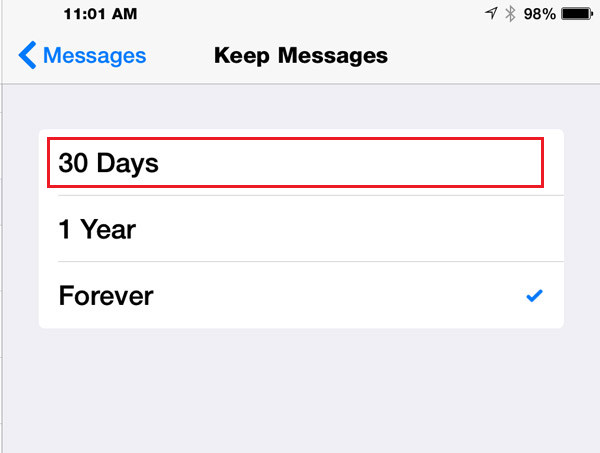
◆ Jeśli Twój iPhone ma system iOS 7, naciśnij nazwisko osoby z Wiadomość aby zobaczyć wszystkie wiadomości, które wysyłasz i otrzymujesz od tej osoby. Naciśnij i przytrzymaj wiadomość, którą chcesz usunąć z iPhone'a, kliknij Jeszcze... > Wybierz wiadomości, które chcesz usunąć > Kliknij ikonę kosza w lewym dolnym rogu > Tab Usuń wiadomość aby usunąć wiadomości z iPhone'a.
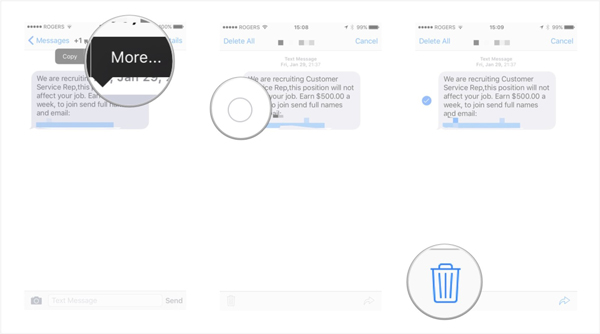
◆ Alternatywnie możesz iść do Wiadomości > Przesuń wiadomość w lewo lub w prawo, aby usunąć jedną wiadomość po drugiej. Ale wydaje się, że usuwanie wielu wiadomości tekstowych na iPhonie to strata czasu.
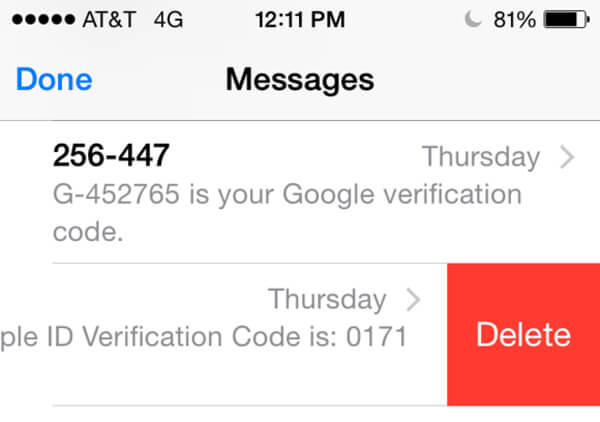
◆ Jeśli Twój iPhone działa z systemem iOS 6 lub wcześniejszym, możesz postępować w ten sposób, aby usunąć jedną konkretną wiadomość z iPhone'a.
W twoim Wiadomość interfejs na swoim iPhonie, kliknij nazwisko osoby, z którą chcesz usunąć wymianę wiadomości, kliknij Edytuj w prawym górnym rogu > Zaznacz wiadomości, które chcesz usunąć > Tab Usuń w lewym dolnym rogu, aby potwierdzić chęć usunięcia wiadomości.
Powyższy sposób bezpośredniego usuwania wiadomości tekstowych z iPhone'a jest bardzo łatwy. Ale czy uważasz, że tak naprawdę całkowicie usuwasz te wiadomości tekstowe? Czy zauważyłeś „Inne„na iPhonie? Jeśli polegasz na wiadomościach testowych na iPhonie, pamięć podręczna wiadomości stanie się częścią„ Inne ”. Gdy użyjesz aplikacji do odzyskiwania iPhone'a, aby odzyskać usunięte wiadomości tekstowe, przekonasz się, że pojawią się one na twoim iPhone.Taki sposób usuwania wiadomości tekstowych naprawdę sprawia, że czujesz ulgę ze sprzedaży iPhone'a na eBayu? Właściwie nie. Możesz ujawnić swoje prywatne informacje z wiadomości na iPhonie.
Więc, iPhone Cleaner powinien być pierwszym wyborem, aby trwale usunąć wiadomości tekstowe z iPhone'a.
Oprócz korzystania z narzędzi innych firm i usuwania wiadomości bezpośrednio w Wiadomościach, możesz je trwale usunąć, przywracając ustawienia fabryczne iPhone'a. Ten sposób jest dokładniejszy, a wszystkie Twoje dane zostaną usunięte po zakończeniu konfiguracji. Możesz więc wcześniej wykonać kopię zapasową swoich danych.
Oto szczegółowe kroki, aby usunąć wiadomości iPhone'a przy użyciu ustawień przywracania ustawień fabrycznych.
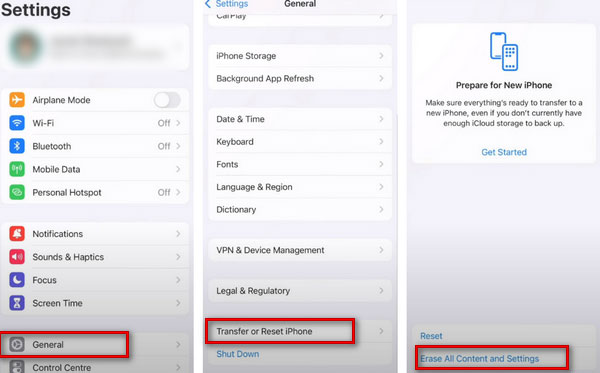
1. Czy wiadomości tekstowe można trwale usunąć?
Tak. Jeśli chcesz usunąć wiadomość na iPhonie, możesz dotknąć i przytrzymać dymek, a następnie stuknąć Więcej. Wybierz dymek wiadomości i dotknij Ikona kosza. Aby dokładnie usunąć wiadomości z iPhone'a, możesz spróbować zresetować iPhone'a.
2. Czy usunięte wiadomości tekstowe pozostają na telefonie iPhone?
Tak. Usunięte wiadomości tekstowe nadal pozostają na telefonie iPhone po usunięciu. Zostanie on oznaczony jako „usunięty” przez wewnętrzną bazę danych iPhone'a. Poza tym usunięte wiadomości tekstowe są wysyłane do operatora sieci.
3. Gdzie są usuwane SMS-y przechowywane na Androidzie?
Usunięte SMS-y są przechowywane w wewnętrznej bazie danych na telefonie z Androidem. Lokalizacja bazy danych różni się w zależności od telefonu. Może być przechowywany w tej lokalizacji: data / data / com.android.providers.telephony / databases / mmssms.db.
4. Jak usunąć wiadomości z iCloud, ale nie na iPhonie?
Możesz usunąć wiadomości tekstowe z iPhone'a na iCloud. Przejdź do Ustawień swojego iPhone'a i dotknij Ogólne. Stuknij swoje imię i nazwisko > iCloud > Zarządzaj pamięcią masową. Wybierz Wiadomości w menu. Na koniec stuknij Wyłącz i usuń > Usuń wiadomości. Wtedy Twoje wiadomości zostaną usunięte z iCloud, ale nie znikną z aplikacji Wiadomości.
5. Kiedy usuniesz wiadomość tekstową, czy zostanie ona usunięta dla drugiej osoby?
Kiedy usuwasz wiadomości tekstowe iPhone'a na swoim urządzeniu, po prostu znikają one z twojego urządzenia, a druga strona wiadomości nie zostanie w żaden sposób naruszona. Nie możesz usunąć niczego z urządzenia innej osoby ani z usługi iCloud, więc po usunięciu wiadomości ta osoba nadal będzie mogła zobaczyć treść Twojej konwersacji.
Za pomocą wszystkich powyższych metod możesz łatwo usunąć wszystko z urządzenia z systemem iOS. Najłatwiejszy sposób usuń wiadomości tekstowe z iPhone'a jest usunięcie wszystkich danych i ustawień z iPhone'a. Ale jeśli chcesz bezpiecznie i selektywnie usunąć swoje prywatne pliki, zdecydowanie zalecamy iPhone Cleaner. Jeśli nadal masz pytania dotyczące czyszczenia iPhone'a, skomentuj tutaj. Odpowiemy tak szybko, jak to możliwe.

iPhone Cleaner może selektywnie czyścić bezużyteczne dane z urządzenia. Możesz go również użyć do wyczyszczenia prywatnych danych i zapewnienia szybkiego i bezpiecznego iPhone'a / iPada / iPoda Touch.
100% bezpieczeństwa. Bez reklam.
100% bezpieczeństwa. Bez reklam.